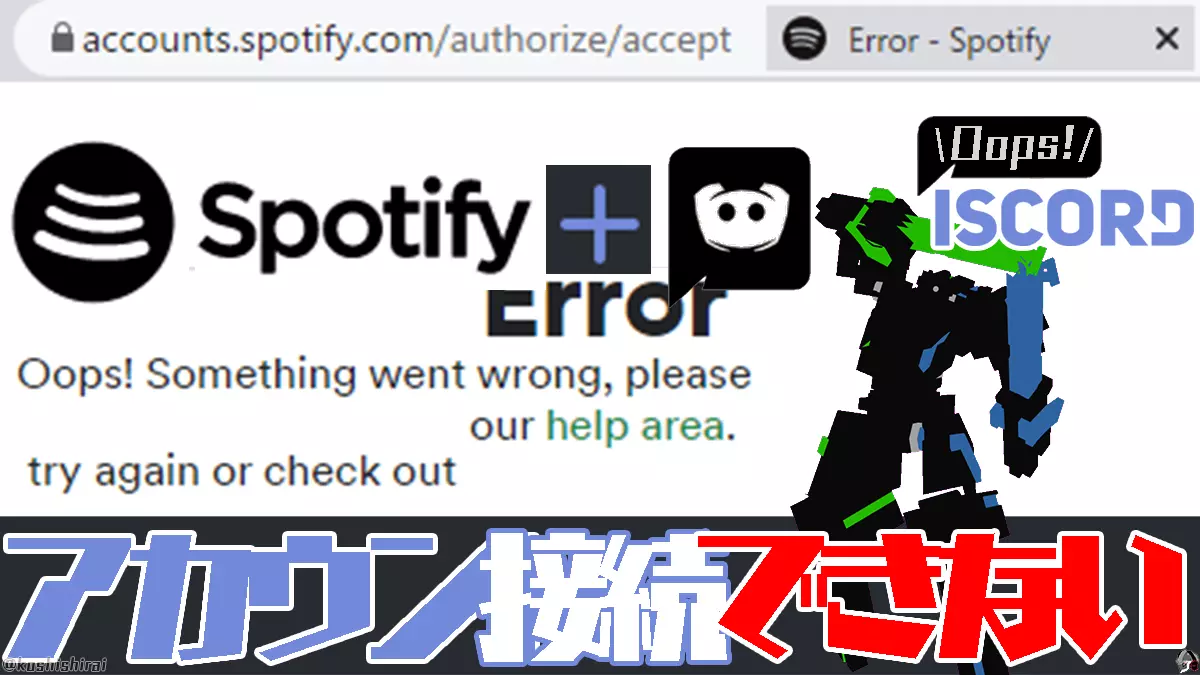自身の悩み
SpotifyとDiscordを連携しようとした時に 「Oops! something went wrong please try again or check out our help area」と表示されたんだけど…
閲覧履歴データの削除したり、Webブラウザを切り替えても表示されるンゴ…
これで解決した
・対処法1 Discordのユーザー設定からSpotifyアカウントに接続する
・対処法2 閲覧履歴データ(キャッシュ)を削除する
・対処法3 Webブラウザーの既定アプリを変更する
今回は、SpotifyとDiscordを連携しようとした時に 「Oops! something went wrong please try again or check out our help area」というエラーが出た時の対処法を紹介します。
Error Oops! something went wrong please try again or check out our help area
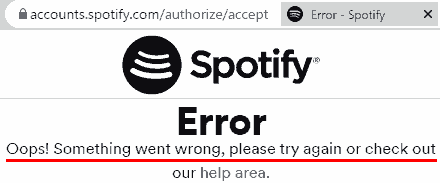
Error. Oops! something went wrong please try again or check out our help area
エラー. おっと!何かがうまくいかなかったので、もう一度試してみるか、ヘルプエリアをチェックしてください。(日本語訳)
エラー発生状況

発生状況:
お持ちのSpotifyアカウントを接続して、ステータスにご自分の音楽を表示しましょう![接続]をクリックした後、新しいブラウザが開いたときに表示されました。
対処法1 Discordのユーザー設定からSpotifyアカウントに接続する
- Discord [ユーザー設定⚙] → [接続] → Spotifyをクリックします。
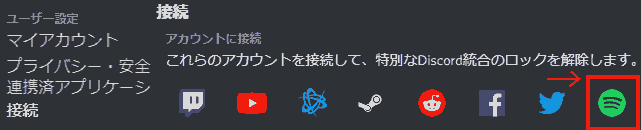
- 既定アプリに設定したWebブラウザーが開きます。
- お客様はDiscordに以下の事項を許可したものとみなされます。[同意する]をクリックします。
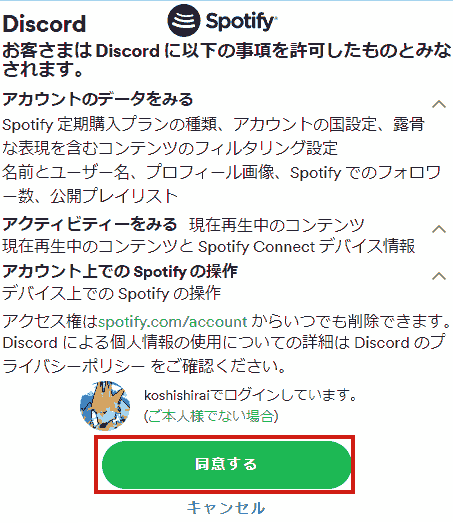
- 「DiscordにあなたのSpotifyアカウントを接続しました。」と表示されればOKです。
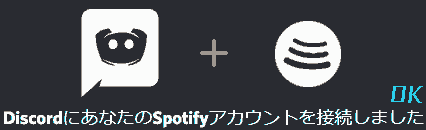
これでDiscordかつSpotifyで音楽を再生していると、自分のプロフィール上にステータスが表示されるようになります。
対処法2 閲覧履歴データ(キャッシュ)を削除する
Webブラウザのキャッシュを削除すると、ログイン状態が解除されます。
ログイン状態がリセットされたことで、アカウントの接続が上手くいくことがあります。
- Google Chrome [設定] → [履歴]にいきます。
- [履歴] → [閲覧履歴データの削除] → 基本設定. 閲覧履歴, Cookieと他のサイトのデータ, キャッシュされた画像とファイルを選択して、[データを削除]します。
これでもう一度、Spotifyアカウントの接続を試みてください。
対処法3 Webブラウザーの既定アプリを変更する
お持ちのSpotifyアカウントを接続して、ステータスにご自分の音楽を表示しましょう![接続]クリックした後は、既定アプリのWebブラウザが開かれます。
もしかしたら、そのWebブラウザーがアカウントの接続が上手くいかない原因になっているかもしれません。
- [設定] → [アプリ] → [既定アプリ]にいきます。
- 既定アプリ. Webブラウザーを変更します。(例:Google Chrome → Microsoft Edge)
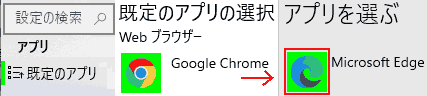
これでもう一度、Spotifyアカウントの接続を試みてください。
動作環境
- Windows 10 Pro 1909
- Google Chrome バージョン: 87.0.4280.66(Official Build)beta (64 ビット)(最新版2020.11.28)
- Microsoft Edge Version 87.0.664.41 (Official build) (64-bit)
- Spotify 1.1.46.916.g416cacf1
- Discord Stable 72376 (75e36d9)